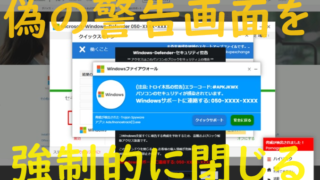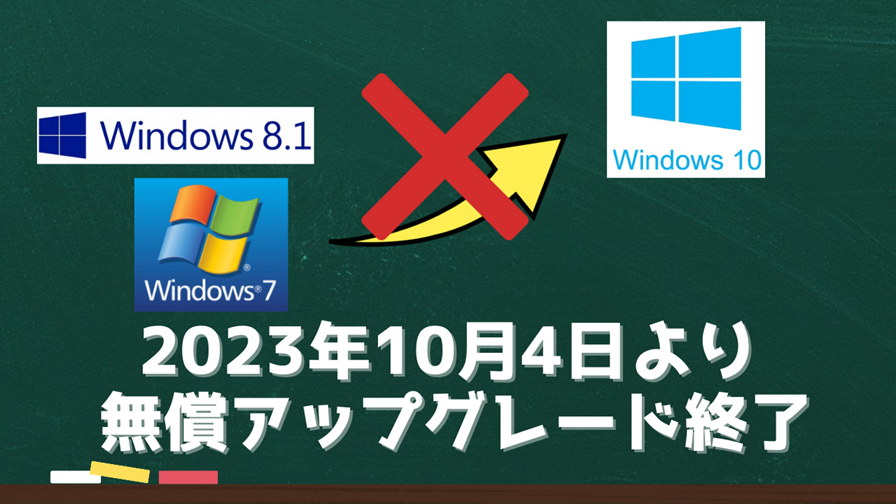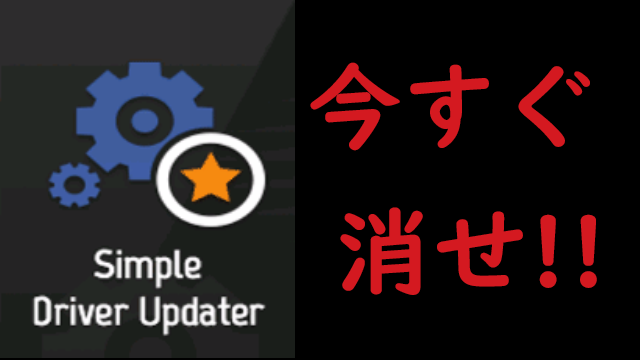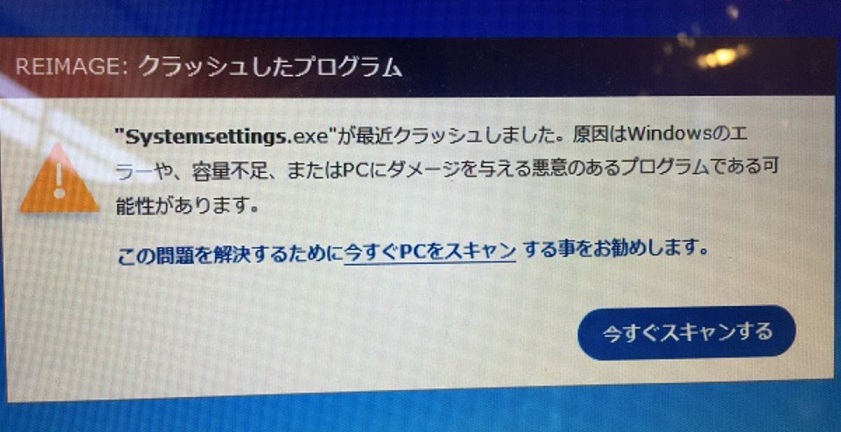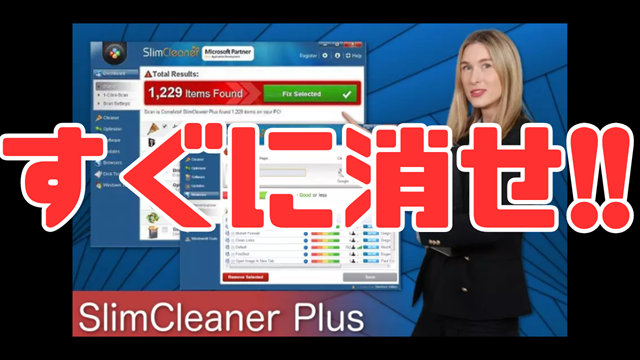【危険!!】Auto~PC~Speedupはすぐに消せ!!「迷惑ソフトに要注意!!」

この記事を見つけて読んでいる方はおそらく「Auto~PC~Speedup」というアプリケーションが怪しいのでは?と思い調べている方がほとんどだと思います。
結論から言うと、、、
これは悪意ある危険なソフトです。
ウイルス対策ソフトで有名なウイルスバスターを販売している「トレンドマイクロ社」より、HPにて正式に危険なソフトであると発表しています。
以下、トレンドマイクロ社記事より引用
システムエラーやウイルス感染のメッセージから、利用者は修復や駆除のためと称して製品版の購入を勧めるWebサイトへ誘導されます。この検証例からは、偽警告を仕掛けているサイバー犯罪者は、最終的に表示される迷惑ソフトの販売自体、もしくは販売のアフィリエイトにより金銭利益を得ている可能性が高いものと考えられます。 このようなWeb上の偽警告の表示内容には様々な種類があります。以下は2018年12月以降にトレンドマイクロが確認した他の偽警告の表示例です。これらの例はすべて最終的に迷惑ソフトの販売サイトへ利用者を誘導するものでしたが、以前には「サポート詐欺」など別の攻撃に誘導するものも確認しています。
プログラムの中にこのソフトがある場合は即刻削除されることをお勧めします。
目次
ウイルス(マルウェア)とは

コンピューターやその利用者に被害をもたらすことを目的とした、悪意のあるソフトウェアの総称をマルウェアまたはウイルスと呼びます。
攻撃手段はさまざまで、個人情報やパスワード、クレジットカード情報などを盗む目的のものから、システムを破壊し不具合を起こした後、直す為に金銭を要求するものまでさまざまです。
確認から削除までの方法
怪しいアプリケーションがデスクトップにないか確認する

デスクトップのアイコンに身に覚えのないアプリケーションがあれば、名前を検索し調べてみましょう。
危険なソフトの場合、「怪しい」や「迷惑ソフトだ」などの記事が並びます。
パソコンを起動時、変な広告は出ていないか確認
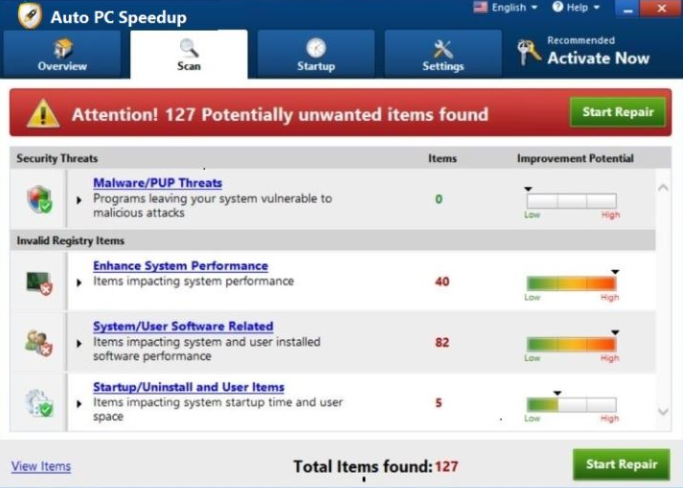
パソコン起動時に毎回怪しい広告が出てこないか確認しましょう。
これらはパソコンの起動速度や動作にかなり悪影響をもたらします。
ただし、悪質ソフトじゃない場合でも右下に広告を表示する場合はありますので、よく分からなければソフトの名前を検索して調べてみましょう。
プログラムと機能のアプリ一覧を確認する
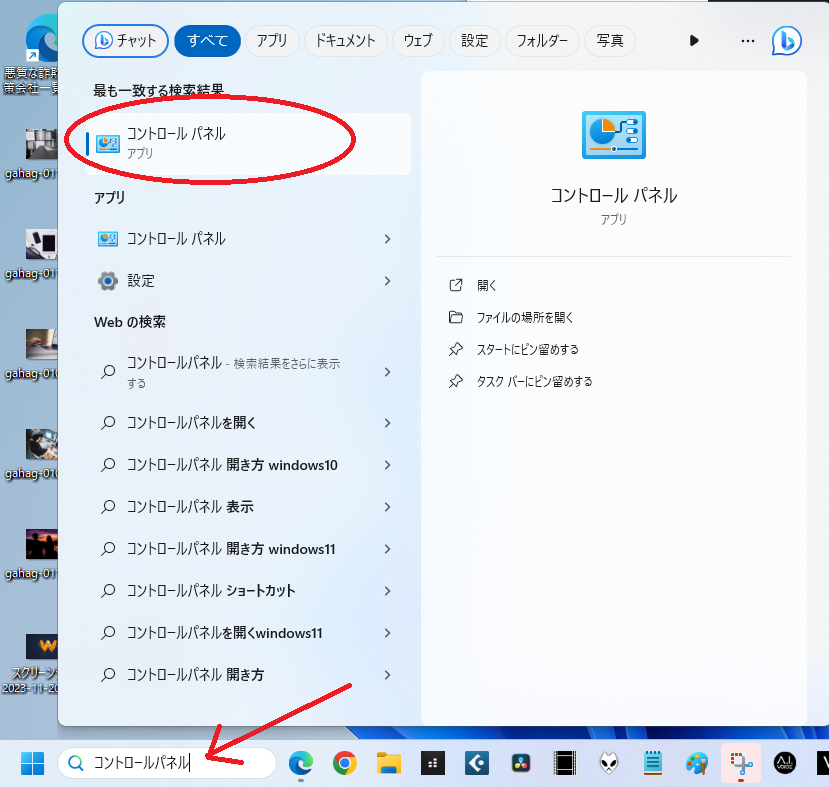
検索ボックスで「コントロールパネル」と検索しコントロールパネルを開きます。
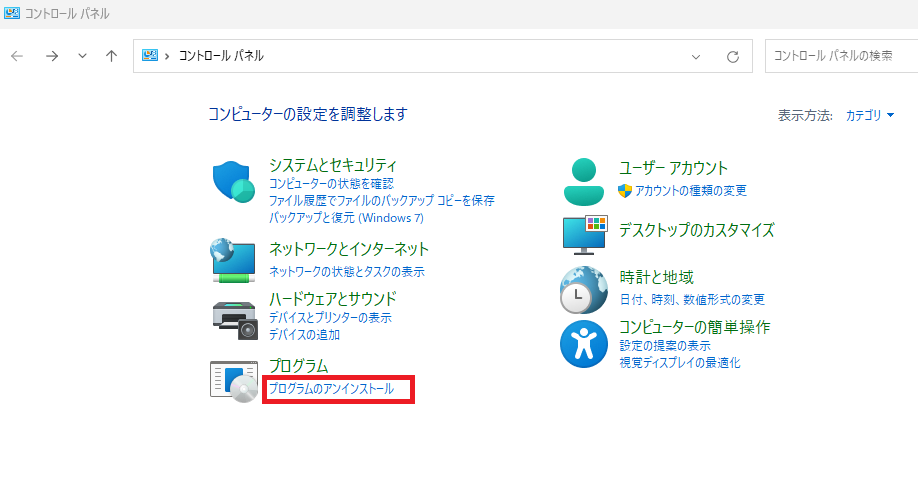
コントロールパネルが開いたら、「プログラムのアンインストール」を選択します。
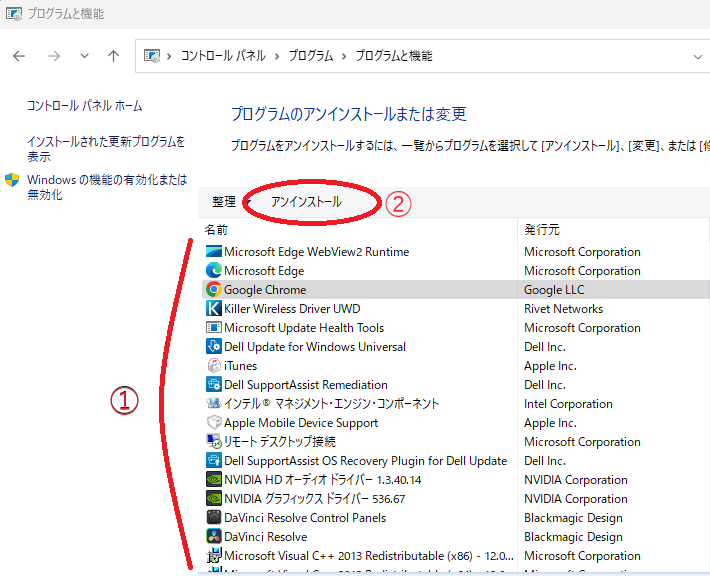
①の中にあるアプリケーションの一覧に怪しいアプリケーションがあれば選択し、②のアンインストールをクリックしましょう。
通常のアンインストールで削除できない場合
強力な削除ソフトを使用する
通常のアンインストール方法では、悪意あるソフトは削除できなかったり、または削除しきれなかったりします。
その場合は、IObit Uninstaller などの強力なアンインストールソフトを使えば、大概のウイルスは削除できますし、通常のアンインストールよりも根こそぎ削除できます。
ちなみに「IObit」という会社は、大手家電量販店でも取り扱いのある有名なPCソフト会社なので安心です。
無料版でも機能は充分で、ウイルス以外の通常のソフトをアンインストールする際にも使えます。

パソコンを初期化する
正直この方法が一番おすすめです。
こういう類の悪質なソフトは入ってしまった時点で、アプリケーションを消したとしてもPCのシステムに何かしらの破損箇所が残りますので、Windowsのシステムごと修復した方が確実に直せます。
ただし、写真や動画やドキュメントなどのデータも全て削除される為、初期化する前に
必ずバックアップをとっておいて下さい。
PC初心者がウイルスに感染しないようにする為の方法
この類の迷惑ソフトは、よく分からない警告が出た時によく読まずに「インストール」や「OK」をクリックしてしまった時に入ってしまうものです。
いかがわしいサイトだけでなく、一見怪しくなさそうな健全な記事を載せているサイトやフリーソフトをダウンロードしたりしようとした時に、そのような警告画面が表示される場合があります。
よく分からない警告が表示されたらタスクマネージャーを使って強制的に画面を閉じる。
これを徹底してもらえれば、今のWindows11ならよっぽどウイルスに感染することはないと思われます。